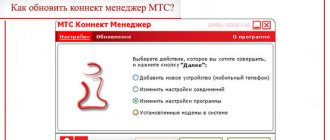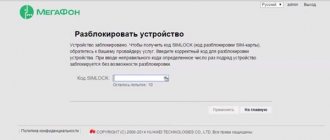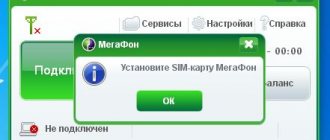Подготовительный этап
Начать следует с того, что в салонах всех операторов продаются практически одинаковые модели. Поэтому инструкция будет действительна для прошивки устройства любого оператора, будь то МТС либо Билайн. Также стоит упомянуть, что подавляющее большинство модемов выпущены компанией Huawei. В некоторых случаях может встретиться устройство ZTE. Поскольку процедура несколько отличается, разберём особенности прошивки модемов Huawei и ZTE по отдельности.
Huawei
Принцип, по которому каждый из операторов блокирует работу модема в сторонних сетях, состоит в установке модифицированной прошивки, блокирующей работу в сети другого оператора. При использовании сторонней сим-карты выдаётся сообщение о невозможности работы. Для того, чтобы убрать это ограничение, нам понадобится загрузить на свой компьютер следующее программное обеспечение:
- Специальную утилиту-калькулятор IMEI-кода для устройства Huawei, генерирующую специальные коды разблокировки с учётом IMEI-кода.
- Оригинальную прошивку от Huawei для вашей модели модема, в которой убрана блокировка.
- Специальное программное обеспечение для выбора профиля подключения — иными словами, программную оболочку модема, которую мы видим при его подключении к компьютеру.
ZTE
С модемами ZTE всё несколько проще. В большинстве случаев вам будет достаточно загрузить прошивку, которую вы затем установите, запустив инсталлятор. В некоторых моментах придётся скачать дополнительную утилиту для разблокировки. После этого, вы сможете использовать сим-карту любого оператора.
Способ 1: Huawei Modem
Такой вариант поможет снять блокировку со многих устройств, поддерживаемых Хуавей. Более того, даже если этот китайский бренд выборочно не поддерживается, есть пути, как обойти блокировку. Алгоритм следующий:
- Скачиваете с официального источника Huawei Modem.
- На сайте среди предложенных версий загружаете именно ту, которая соответствует вашим настройкам.
- Если свой девайс среди вариантов найти не удалось, используйте Huawei Modem Terminal.
- Загрузите, произведите распаковку и установку. Для этого нужны отдельные драйверы, однако они ничем не отличаются от стандартных инсталяционных. Но если при загрузке таки выдаст Error, знайте, что нужно проверить наличие элементов установки — системных драйверов.
- Далее достаньте из 3G модема сим карту компании МТС, и вставьте в слот любую другую. Здесь ограничений нет.
- Подключайтесь. Если совместимость оказалась положительной, то на экране появится новое синее окно, где нужно будет ввести некий код разблокировки. Для этого дается 10 попыток.
- Код разблокировки генерируется онлайн на источнике Free Huawei Unlock code calculator online.
- Там вы получаете NCK-код для снятия блокировки после введения в поле IMEI номер, указанный на самом модеме.
- Копируете код, и вставляете его в программу.
- В 9 случаях из 10 система разблокирует устройство.
Huawei Modem Terminal
Если в предыдущем варианте произошел сбой на одном из этапов, или система не запросила ключ для разблокировки, советуем прибегнуть к этому варианту, и на том же сайте загрузить Huawei Modem Terminal. Он загружается архивом, открываете файл. После открытия вверху найдите надпись Mobile Connect — PC UI Interface и дважды на нее кликайте. Далее будет производиться подключение, ожидайте появления на мониторе надписи Send: AT Recieve: OK. Далее в консоли по центру вручную наберите или скопируйте такой текст: AT^CARDLOCK=»nck code»
После чего снова генерируете код разблокировки, и напротив строки с кодом прописываете три его последних цифры. Далее подключаетесь.
Проблемы и неполадки в использовании любого из вариантов теоретически могут возникнуть на каждом этапе, поэтому придерживайтесь алгоритма, не игнорируйте уведомлений, не вписывайте лишние значения или команды в свободные поля, не меняйте значение, если это не требуется настройками.
Бесплатный метод прошивки
Прошивка модемов Huawei
Будем считать, что вы уже всё скачали на свой компьютер или ноутбук, Способ является практически универсальным, так как подходит под любую модель.
- Устанавливаем драйвер модема. В большинстве случаев установка произойдёт автоматически сразу же после подключения девайса к компьютеру. В некоторых случаях придётся запустить файл с установщиком, который хранится в модеме и определяется проводником как диск с программным обеспечением.
- Ищем наклейку с информацией об IMEI-коде модема МТС или Билайн и переписываем его на листик или в приложение «Блокнот» на компьютере.
Сохраните код — он пригодится в дальнейшем
- Ищем приложение для генерации кодов разблокировки, запускаем файл Huawei-calculator.exe и внимательно впечатываем либо вставляем скопированный IMEI-код, после чего кликаем Calc.
- Программка выдаст два цифровых кода — для прошивки (Flashing) и разблокировки (Unlocking). Записываем оба.
- Закрываем все приложения, отключаем антивирус и отсоединяемся от интернета.
- Запускаем файл прошивки в Проводнике, кликнув по файлу с названием, содержащим версию, модель модема и слово firmware.exe.
- Вводим полученный ранее код прошивки в специальное окошко (в очень редких случаях утилита может его и не запросить) и следуем указаниям программы, нажимая кнопку Next.
- Через небольшой промежуток времени, вы увидите сообщение об окончании процесса прошивки, а также с указанием версии и IMEI-модема.
- Отсоединяем модем МТС или Билайн от компьютера и сразу подключаем обратно.
- Запускаем файл Dashboard HUAWEI Modem0.exe, чтобы прошить программу управления модемом. Следуем всем указаниям и жмём Next, пока не получим уведомление об успешном завершении.
- Производим установку программы Менеджер подключений (Soft HUAWEI Modem 3.0.exe), открываем, выбираем профиль, и пользуемся интернетом.
Прошивка модемов ZTE
С модемами ZTE ситуация ещё проще. В большинстве случаев, достаточно будет лишь установить новую прошивку, запустить инсталлятор и выбрать порт, через который подключён модем к компьютеру. В некоторых случаях можно даже обойтись лишь утилитой «Менеджер подключений» от разработчика модема.
Как переделать модем в телефон
Многие пользователи часто задаются вопросом о том, как сделать, чтобы модем определялся как телефон.
Обзор и настройка модема D-Link Dir-320
Чтобы превратить его в обычный телефон, необходимо выполнить ряд последовательных операций:
- осуществить подключение смартфона к персональному компьютеру посредством шнура usb;
- выбрать подключение в модемном режиме;
- подождать автоматическую установку программного обеспечения;
- при невозможности выполнить предыдущий шаг требуется скачать официальные драйверы или воспользоваться установочным диском;
- включить приложение Bluetooth для автоматического добавления нового устройства;
- провести создание удаленного соединения для организации мастерских подсказок;
- выбрать способ настройки (в зависимости от операционной системы провести замену) посредством раздела «Программы-Стандартные-Связь»;
- провести смену ручной установки соединения после подключения к интернету;
- среди представленных наименований модемов сделать выбор своего;
- во вкладке «Свойства» выбрать ссылку дополнительных параметров;
- провести отмену выделения компонентов.
Обратите внимание! Таким образом выше было показано, как сделать, чтоб модем определялся как телефон.
Платный метод прошивки
Если же по каким-то причинам у вас не получается прошить модем для использования в разных сетях предыдущим способом, воспользуйтесь вариантом, указанным ниже. Единственным его недостатком является то, что придётся заплатить несколько евро за разблокировку. Зато поддерживаются практически все модели мобильных модемов МТС или Билайн. Выполните следующие шаги:
- Открываем браузер и переходим на сайт https://www.dc-unlocker.com/, где скачиваем утилиту для прошивки модемов, нажав зелёную кнопку в правой колонке.
Скачайте приложение, нажав на кнопку
- Удостоверяемся, что наша модель модема поддерживается приложением.
- Подключаем модем к компьютеру и запускаем утилиту.
- Выбираем производителя, указываем модель или отмечаем автоматическое определение.
- Кликаем на иконку с изображением лупы, чтобы программка считала все параметры вашего девайса.
- Обращаем внимание на статус блокировки и количество попыток ввода кода. Для успешного завершения, нужно чтобы статус указывал на активную блокировку, а количество попыток было больше нуля.
- Идём обратно на сайт, нажимаем на синюю кнопку Buy credits, вводим личные данные для регистрации учётной записи и указываем количество кредитов для покупки.
- Если вы не уверены в стоимости, нажмите на ссылку How much do I need. В открывшейся таблице ищем строки под номерами 7 и 8, где указана цена 4 или 7 евро.
- Оплачиваем услуги сервиса удобным для вас способом; после завершения вам будут выданы логин и пароль.
- Открываем приложение, в окошке «Сервер» вводим учётные данные.
- Далее жмём Разблокировка — Выполнить.
- Через несколько минут вы получите сообщение об успешном завершении процедуры.
Зачем операторы блокируют модемы и можно ли их разблокировать
Причина блокировки очевидна: никакая компания не хочет, чтобы их клиенты переходили на других операторов. Чтобы абоненты так просто не смогли вставить «симку» другой компании с более выгодным тарифом, компания прошивает модем, который пользователь приобретает в офисе, под себя.
Разблокировка тем не менее возможна — платным или бесплатным путём. Если не хотите отдавать деньги за стороннюю программу, нужно будет проделать всё вручную, но это отнимет больше времени и сил. Также учтите, что прошивка проводится вами на ваш страх и риск: гарантировать, что процесс завершится успешно, никто не может, так как модемы и ситуации бывают разные. В худшем случае устройство выйдет из строя — придётся покупать новое.
DC Unlocker не определяет модем, не видит COM-порта
Для решения вышеуказанной проблемы необходимо в первую очередь:
- удостовериться в закрытии программного обеспечения, поскольку его используют в СОМ-порте;
- провести остановку всех процессов;
- запустить DC Unlocker;
- нажать на определение;
- в случае невидимости требуется осуществить скачивание официальной прошивки;
- запустить прошивальщик;
- не вводить Flash код;
- закрыть прошивальщик;
- запустить DC Unlocker.
Обратите внимание! СOM-порт должен стать видимым и определиться.
Ввод AT-команд в модем при помощи PuTTy
Роутер TP-Link Archer C7 AC1750: подготовка, настройка
- 4G модем Huawei E5573s-320 с Wi-Fi: обзор, тесты, разблокировка, смена IMEI + бонус: смена imei на E1750
Команда АТ необходима для того, чтобы управлять рядом функций модема. Ее вводят посредством определенных программ или встроенных в Windows утилит.
PuTTY представляет собой наиболее распространенный и популярный клиент для протоколов с удаленным доступом, в частности:
- SSH,
- Telnet,
- rlogin.
С его помощью можно проводить ввод АТ-команд в модемный узел:
- ATI/
- Manufacturer:huawei/
- Model^ E3272
- Revision: 21.436.05.00.209
- IMEI: 867503013090647
- *GCAP: +CGSH, +DS, +ES
- OK
- AT^CARDLOCK?
- ^CARDLOCK: 2,10,0
- OK